Apollo Client en una herramienta que nos ayuda a hacer consultas a APIs de GraphQL; y lo usaremos para construir una aplicación que buscara GIFs gracias a la API GraphQL de Giphy.
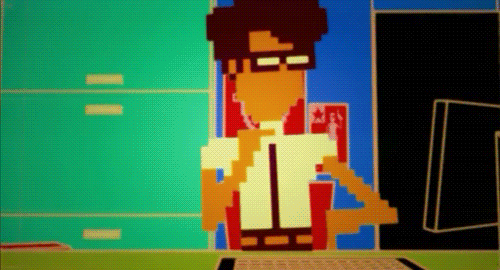
Lo primero que debemos hacer es, instalar algunos paquetes de Apollo y GraphQL que nos ayuden a para construir nuestra aplicación:
yarn add apollo-boost react-apollo graphql-tag graphql
El paquete apollo-boost es una combinación de algunos paquetes paquetes que tendríamos que instalar separadamente en caso de proferirlo. Al usarlo estamos limitando un poco nuestra configuración; pero para este tutorial la configuración que se nos permite es más que suficiente. El resto de paquetes simplemente los necesitamos.
Para empezar a construir nuestra aplicación, necesitamos decirle a Apollo qué API usaremos. Para esto usaremos apollo-boost, que nos ayudara a crear una configuración de forma muy sencilla, donde le diremos el Endpoint de nuestra API:
// config/apollo.jsimport ApolloClient from"apollo-boost";
exportconst client = new ApolloClient({
uri: 'https://www.graphqlhub.com/graphql'// por defecto la URL seria '/graphql'
});
Si quisiéramos una configuración mucho mas avanzada necesitaríamos instalar por separado los paquetes necesarios de Apollo. Para aprender a hacerlo puedes seguir el siguiente tutorial: Apollo Boost Migration.
Ahora debemos decirle a nuestra aplicación que usaremos Apollo Client.
Para esto, usaremos el paquete react-apollo. Este paquete nos dará un componente llamado Apollo Provider, que usaremos para avisarle a nuestra aplicación que estamos usando Apollo Client:
// app/index.jsimport { ApolloProvider } from'react-apollo';
import { client } from'../config/apollo'; // la configuración de apollo que acabamos de crearimport App from'./application'; // el archivo donde crearemos nuestra aplicaciónexportdefault () => (
<ApolloProviderclient={client}> {/* en "client" debe ir la configuración de apollo */}
<App /></ApolloProvider>
);
Ahora que tenemos nuestra configuración lista, podemos construir nuestra aplicación.

El componente Contenedor
Este componente guardara los estados de nuestra aplicación y nos avisara cuándo podemos mostrar o no los resultados:
// app/application.jsimport SearchBar from'./SearchBar'; // ya lo crearemos :Dimport GIFs from'./GIFs'; // tambien ya lo crearemos :PclassAppextendsReact.Component{
state = {
searchText: '',
showResults: false, // solo habrá resultados cuando el usuario pulse el botón
};
handleInputChange = event => {
/*
* Para saber lo que el usuario quiere buscar, necesitamos
* escuchar los cambios del input. Así cuando oprima el botón
* de búsqueda, sabremos cuales GIFs espera encontrar.
* "event.target.value" es el valor del input
*/this.setState({ searchText: event.target.value });
};
handleButtonClick = () => {
// El componente que busca y muestra los GIFs solo se mostrara// cuando showResults sea true.this.setState({ showResults: true });
}
render() {
const { searchText, showResults } = this.state;
return (
<React.Fragment>
<SearchBar
searchText={searchText}
handleChange={this.handleChange}
handleClick={this.handleClick}
/>
{!!showResults && <GIFs search={searchText} />}
</React.Fragment>
);
}
}
La Barra de Búsqueda
La Barra de búsqueda le servirá a nuestros usuarios para realizar la búsqueda que ellos quieran. Nuestro componente Container tiene toda la lógica nuestra barra de búsqueda. Ahora solo necesitamos usar los métodos que ya hemos a nuestro componente para cambiar el estado nuestra aplicación dependiendo de las acciones del usuario: escribir, o buscar.
// app/SearchBar.js// En las props tenemos los métodos necesarios para interactuar con nuestros usuarios:functionSearchBar(props) {
return (
<divclassName="SearchBar__container"><inputtype="text"className="SearchBar__input"value={props.searchText}onChange={e => props.handleChange(e)}
/>
<buttonclassName="SearchBar__button"onClick={e => props.handleClick(e)}
>
Buscar
</button></div>
);
}
Ahora solo necesitamos un componente, con el que gracias a Apollo Client podamos realizar la búsqueda de GIFs.
El componente de GIFs
Ahora que la lógica de nuestra aplicación esta lista, solo nos hace falta lo mas importante: Traer las Imagenes. Para esto haremos uso de un componente de react-apollo llamado Query.
Este componente Query nos ayudara a realizar nuestras peticiones, escribiendo las queries necesarias gracias al paquete gql que instalamos al inicio. Por ultimo, sabremos por medio de Render Props si nuestra petición ha sido exitosa, esta cargando o si hubo un error.
// app/GIFs.jsimport { Query } from'react-apollo';
const GET_GIPHY_IMAGES = gql`
# Ya que no sabemos qué buscaran nuestros usuarios, tenemos que hacer
# una petición con variables; para cada vez que hacemos una búsqueda
# cambiar la petición y obtener el resultado correcto.
query dog($search: String!) {
giphy {
search(query: $search, limit: 10, offset: 0, rating: pg) {
id
images {
original {
url
}
}
}
}
}
`;
functionGIFs({ search }) {
return (
<Queryquery={GET_GIPHY_IMAGES}variables={{search }}>
{({ loading, error, data }) => {
if (loading) return <p>loading...</p>;
if (error) return <p>Sorry, we have an error...</p>;
// si no hay errores, ni estamos cargando, tenemos nuestras imagenes!
return (
<divclassName="GIFs__container">
{data.giphy.search.map(
({ id, images }) => (
<imgkey={id}alt={id}src={images.url.original} /> {/* Tenemos los GIFs! */}
)
)}
</div>
);
}}
</Query>
);
}
Y listo! Eso es todo lo que debíamos hacer para construir nuestra aplicación!

Usar Apollo Client para consumir APIs de GraphQL es muy sencillo. Ahora te animo a seguir aprendiendo y compartir con nosotros qué tal te va usando Apollo con Reactjs o cualquier otro framework JavaScript. Hasta la próxima!
